
Podręcznik użytkownika > Sprawy > Projekty

Do zarządzania projektami w systemie eDokumenty wykorzystujemy sprawy. Rozbudowane projekty mogą jednak wymagać założenia wielu spraw, dlatego zachodzi potrzeba wprowadzenia elementu spinającego je w jedną całość. Zadanie takie pełni Projekt zawierający kluczowe informacje o realizowanym przedsięwzięciu. Sprawy należące do jednego projektu są widoczne na liście w module Sprawy po zastosowaniu filtra Projekt.
Projekty krok po kroku:
Operacji dodawania, edycji i usuwania projektów dokonujemy w oknie Projekty dostępnym po kliknięciu odnośnika Projekty w grupie Sprawy w Panelu sterowania.
Aby utworzyć nowy projekt, klikamy przycisk Nowy w Pasku narzędzi, po czym wypełniamy formularz Projekt.
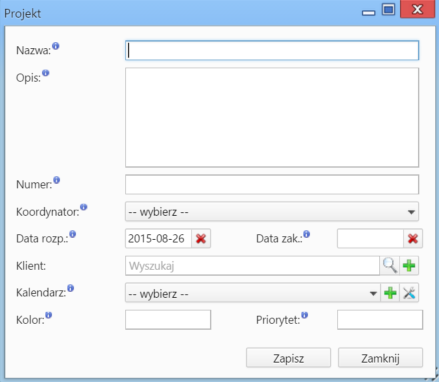
Okno dodawania nowego projektu
Uwagi do wypełniania wybranych pól
Aby zmodyfikować informacje o projekcie:
Formularz edycji jest taki sam, jak formularz dodawania projektu.
Aby usunąć projekt, zaznaczamy go na liście, po czym klikamy ikonę Usuń w Pasku narzędzi. Następnie potwierdzamy chęć wykonania operacji klikając przycisk Tak w wyświetlonym oknie.
Uwaga
Jeśli do projektu zostały przypisane sprawy, to usunięcie projektu nie spowoduje usunięcia tych spraw.
Zadania definiujemy w zakładce Terminarz sprawy lub z poziomu modułu Kalendarz/Zadania. Poza podstawowymi danymi, ważnymi z punktu widzenia zarządzania projektami, są zakładki Zasoby oraz Poprzedniki.
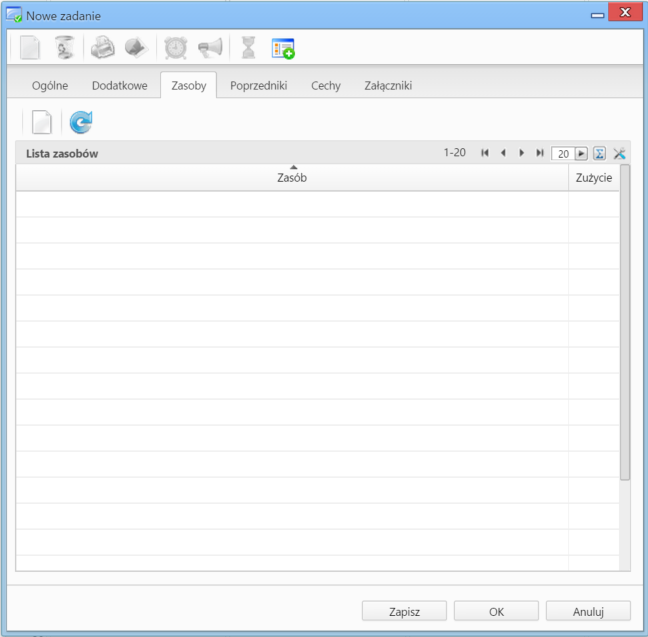
Zakładka Zasoby formularza dodawania terminu
W zakładce Zasoby przypisujemy osoby/rzeczy potrzebne do wykonania zadania. Może to być np. tablet w przypadku zadania "przeprowadzenie testów responsywności serwisu" lub inżynier X dla zadania "konsultacje ws. artykułu na temat konstrukcji mostu". Aby dodać pozycje w zakładce Zasoby musimy najpierw zapisać formularz, klikając przycisk Zapisz. Po zapisaniu wyświetlony zostaje Pasek narzędzi z akcjami:
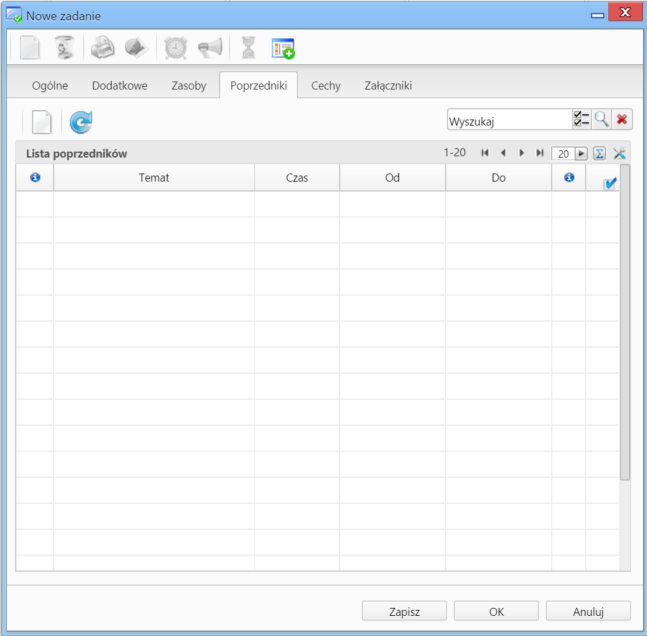
Zakładka Poprzedniki formularza dodawania zadania
Przed dodaniem poprzednika należy zapisać zdarzenie klikając przycisk Zapisz.
Zadania dodane do listy Poprzedniki są wyświetlane na wykresie Gantta. Dodając poprzednik należy zwrócić uwagę, czy checkbox rozmieszczaj manulanie w zakładce Dodatkowe jest odznaczony (patrz wyżej). Aby dodać element do listy, klikamy przycisk Dodaj poprzedniki (ikona kartki papieru w Pasku narzędzi), po czym wybieramy pozycję z listy w wyświetlonym oknie. Zadania możemy usuwać z listy po ich zaznaczeniu i kliknięciu ikony Usuń w pasku narzędzi.
Uwaga
Poprzedniki możemy dodawać jedynie dla zadań przypisanych do sprawy. Poprzednikami mogą być zadania różnych typów i muszą być przypisane do tej samej sprawy, co edytowane zdarzenie.
Dla projektów utworzonych w systemie eDokumenty generowane są wykres Gantta oraz wykres obłożenia zasobów. Aby wydrukować te wykresy, wybieramy z menu Akcje pozycję Gantt. Wyświetlona zostaje lista projektów.
Akcje dla zaznaczonych na liście projektów wykonujemy korzystając z Paska narzędzi.